Aplikácie, ktoré môžu vytvárať súbory, nech už súprezentácie, dokumenty alebo obrázky im zvyčajne dávajú všeobecné meno. V ideálnom prípade by ste mali premenovať všetky naše súbory a každému z nich dať vlastné meno. Ak ste sa v systéme Windows 7 pokúsili kopírovať a prilepiť súbory do priečinka, v ktorom už boli súbory s rovnakým názvom, máte tri možnosti; nahradiť súčasné súbory, preskočiť súbory s rovnakým názvom alebo ich skopírovať, ale nenahradiť. Táto posledná možnosť kopírovania a uchovávania oboch súborov v systéme Windows 10 zjavne chýba.
VAROVANIE SPOILER: Prejdite nadol a pozrite si videonávod na konci tohto článku.
Dobrou správou je, že možnosť kopírovať a uchovávať oba súbory je stále k dispozícii. Zlou správou je, že použitie nie je také jednoduché ako v systéme Windows 7. Tu sa skrýva.
Kopírovať a uchovávať oba súbory
Keď uvidíte dialógové okno skopírované súbory, ktoré upozorníže cieľový priečinok obsahuje súbory s rovnakým názvom, dostanete tri možnosti; Vymeňte súbory v cieľovom mieste, preskočte tieto súbory a dovoľte mi rozhodnúť sa pre každý súbor. Je to posledná možnosť, na ktorú chcete kliknúť.
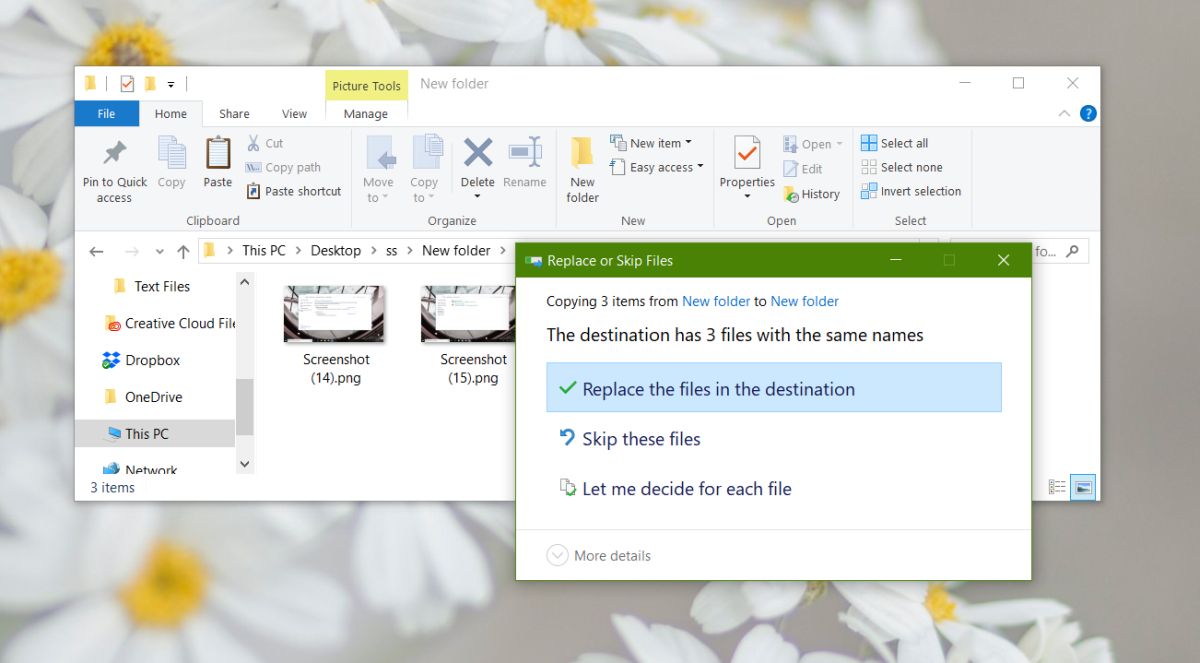
Po kliknutí na tlačidlo Nechajte ma rozhodnúť sa pre každý súbor novýotvorí sa okno. Zoznam konfliktných súborov bude obsahovať ich názov, veľkosť a dátum vytvorenia. Ak chcete kopírovať a uchovávať oba súbory, musíte ich skontrolovať v oboch priečinkoch.
Napríklad na snímke obrazovky nižšie ponechajtesúbor s názvom „Screenshot (16)“ “, musíte ho skontrolovať v oboch stĺpcoch. Ak chcete kopírovať a uchovávať všetky súbory, jednoducho použite spoločné začiarkavacie políčko v hornej časti oboch priečinkov. Kliknite na Pokračovať a máte hotovo.
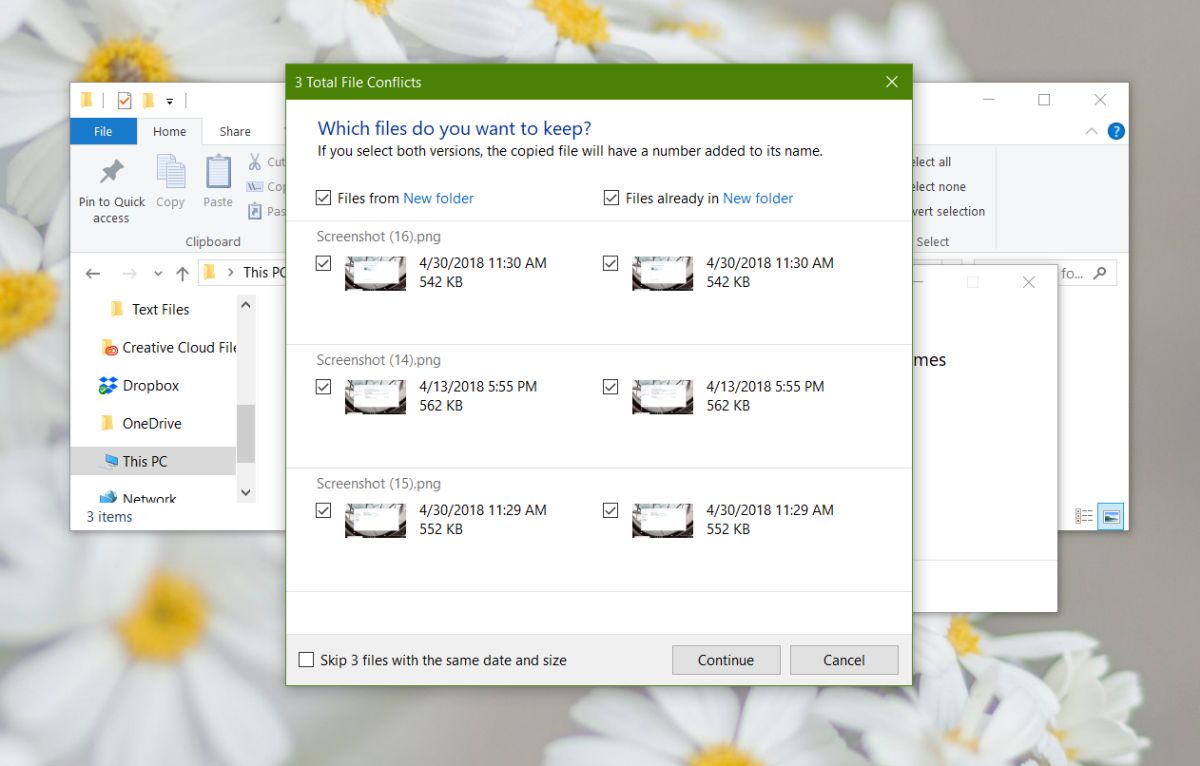
Názvy súborov
Názvy súborov, ktoré sú podobné, budú upravenéže súbory, ktoré ste skopírovali, majú na konci číslo. Napríklad, ak kopírujete súbor s názvom image.png do priečinka, v ktorom už je súbor s názvom image.png, skopírovaný súbor bude mať názov image (1) .png.
V prípade súborov, ktoré majú poradové meno, číslobudú aktualizované. Ak napríklad skopírujete súbor s názvom „Screenshot (16)“ do priečinka, ktorý už má súbor s názvom Screenshot (16), názov skopírovaného súboru sa aktualizuje na Screenshot (17). Číslo bude závisieť od toho, ktoré číslo nevytvorí konflikt v cieľovom priečinku. Ak už existuje súbor s názvom Screenshot (17), systém Windows 10 preskočí na číslo, ktoré nespôsobí konflikt.
Ak sa to zdá zbytočne komplikované, je to tak len preto, že samotná možnosť kopírovania a uchovávania oboch súborov bola komplikovaná. V systéme Windows 7 sa dodržiavala rovnaká konvencia pomenovávania.













Komentáre